最近有位win11系统用户在使用电脑的过程当中,想要关闭防火墙,但是不知道怎么操作,为此非常苦恼,那么win11系统怎么关闭防火墙呢?今天u启动u盘装系统为大家分享win11系统关闭防火墙的操作教程。
Win11关闭防火墙的解决方法:
1、首先在任务栏中找到开始菜单,点击进入,如图所示:
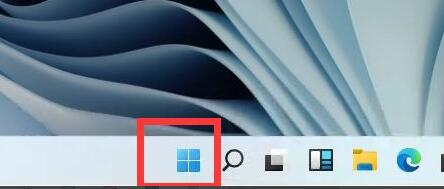
2、打开开始菜单后在其中找到“设置”。如图所示:
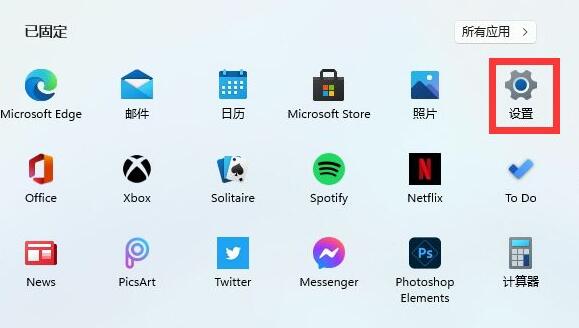
3、在设置界面的上方直接搜索“defender”,打开搜索结果中的防火墙。如图所示:
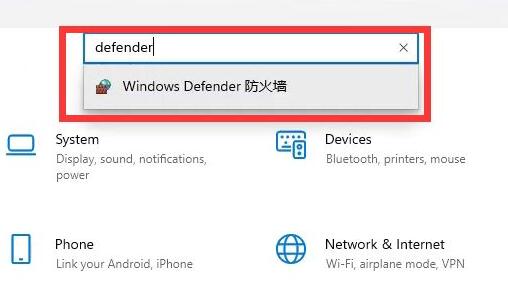
4、点击界面左侧的“启用或关闭windows defender防火墙”。如图所示:
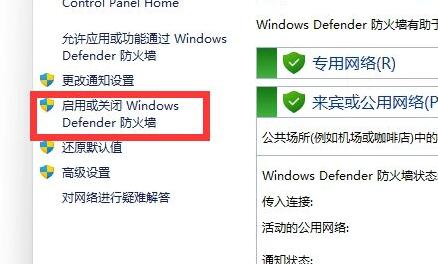
5、然后在专用和共用网络设置中,分别勾选最下方的“关闭windows defender防火墙”,再确定保存即可。如图所示:
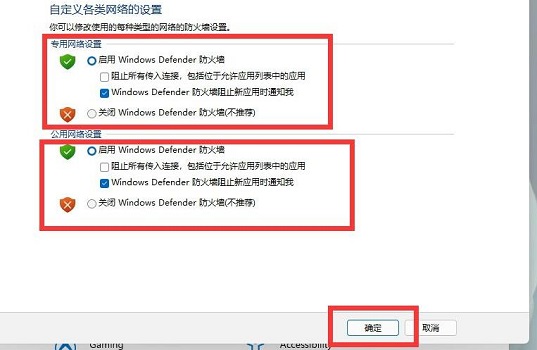
关于win11系统关闭防火墙的操作教程就为小伙伴们详细分享到这里了,如果用户们使用电脑的时候想要关闭防火墙,可以参考以上方法步骤进行操作哦,希望本篇教程对大家有所帮助,更多精彩教程请关注u启动官方网站。

